
गूगल टीव्हीसह क्रोमकास्ट हे गुगलने 2020 चे नवीनतम मॉडेल आहे आणि आपणास आपला मोबाइल, टॅब्लेट किंवा पीसी बाजूला ठेवण्याची परवानगी देते त्यात समाविष्ट असलेल्या रिमोट कंट्रोलबद्दल धन्यवाद.
त्या साठी आम्ही त्याच्या उत्कृष्ट वैशिष्ट्यांविषयी आणि ते सर्वोत्कृष्ट डिव्हाइस का होऊ शकते याबद्दल चर्चा करणार आहोत की आपण आपल्या घरासाठी एक टीव्ही, नवीन किंवा जुना, संपूर्ण मल्टीमीडिया केंद्रात बदलण्यासाठी खरेदी करू शकता. हे Google टीव्हीसह Chromecast सह करूया.
गूगल टीव्हीसह क्रोमकास्ट काय आहे

आम्ही आधीपासूनच Chromecast बद्दल लांबीवर चर्चा केली आहे तुम्हाला दाखवण्यासाठी हे एका टीव्हीवर कसे जोडावे किंवा अगदी आनंद घ्या Google टीव्हीसह क्रोमकास्टसाठी सर्वोत्कृष्ट खेळ; या प्रकाशनासाठी आज मध्यभागी घेतलेला तो एक आहे.
सह Chromecast गुगल टीव्ही हे मागील मॉडेलने गुगलने लाँच केलेले मॉडेल आहे मागील तीन मध्ये सुरू करण्यात आलेल्या सर्व उत्कृष्ट वैशिष्ट्यांमुळे ते स्वतःच जोडेल, कारण आम्ही चौथ्या मॉडेलमध्ये जात आहोत, त्यामध्ये मागील दोनपेक्षा थोड्या वेगळ्या दोन गोष्टी समाविष्ट कराव्यात: रिमोट कंट्रोल आणि गुगल टीव्ही.

Google टीव्ही सह Chromecast च्या दोन महत्त्वपूर्ण कादंबर्या त्यांना केवळ परवानगी देतात मोबाईल, टॅबलेट किंवा पीसीपासून पूर्णपणे स्वतंत्र डोंगल व्हा आम्ही सामग्री प्रसारित करण्यासाठी वापरले. एका बाजूने रिमोट कंट्रोल आम्हाला स्क्रीनवर थेट Google टीव्ही नियंत्रित करण्याची परवानगी देते जेणेकरून आम्ही इच्छित स्ट्रीमिंग सेवा स्थापित करू जेणेकरून आम्हाला पाहिजे ते पुनरुत्पादित करता येईल.
आम्ही या नवीन Chromecast द्वारे रिमोट कंट्रोलसह Google टीव्ही व्यवस्थापित करू शकत नाही याचा अर्थ असा नाही आम्ही सामग्री प्रसारित करण्यासाठी मोबाइल, टॅब्लेट किंवा पीसी देखील वापरू शकतो 4K मध्ये जसे की यूट्यूब, पॉडकास्ट, स्पॉटिफाई, नेफ्ट्लिक्स आणि इतर बर्याच सेवा (जोपर्यंत आपण आपल्या मोबाइलवरील अॅपमध्ये प्रसारण चिन्ह पाहत नाही तोपर्यंत आपण ती सामग्री आपल्या टीव्हीवर प्रवाहित करू शकता).
Google टीव्हीसह Chromecast रिमोट

आम्ही Chromecast ला सक्रिय आणि निष्क्रिय द्वारे आधीच सांगितले आहे वर्षांपूर्वीचे एक टेलीव्हिजन पुन्हा जिवंत करण्यास सक्षम आहे, जोपर्यंत आम्ही कनेक्ट करू शकतो असे HDMI कनेक्शन आहे तोपर्यंत. परंतु हे असे आहे की Google टीव्हीसह क्रोमकास्टच्या रिमोट कंट्रोलमुळे गोष्टींमध्ये बरेच बदल होतात. आणि तेही आहे कनेक्शनशिवाय ब्लूटूथ व्यतिरिक्त ते इन्फ्रारेड आहे जेणेकरून आम्ही त्यातून टीव्ही नियंत्रित करू शकू.
प्रथम, जर आपण त्याची तुलना Android टीव्हीशी केली तर जी एलजी किंवा सॅमसंगसारख्या इतर ब्रँडमध्ये पाहिले गेलेल्या Google टीव्हीसारखेच असल्याचे म्हटले जाऊ शकते, कामगिरी आणि परस्परसंवादामध्ये खूप फरक आहे. या प्रकरणात, Google टीव्ही उच्च कार्यक्षमतेसह श्वापदाने कार्य करते जेणेकरुन आम्ही अॅप्समधून सेवांमध्ये क्षणात जाऊ शकू.
El रिमोट कंट्रोलमध्ये या मालिकांच्या बटनांचा समावेश असतो:
- Un मध्यवर्ती बटणासह परिपत्रक मिनी पॅड- आपणास सर्व चार दिशांमध्ये स्क्रोल करण्यास अनुमती देते किंवा स्वीकारण्यासाठी मध्यभागी बटण वापरा
- परत जा
- Google सहाय्यक किंवा Google सहाय्यक- विझार्डची विनंती करण्यासाठी आणि YouTube आणि अधिक शोधण्यासाठी
- होम पेज: Google टीव्हीच्या मुख्य स्क्रीनवर जाण्यासाठी
- आवाज नि: शब्द करा
- YouTube साठी बटण
- नेटफ्लिक्ससाठी बटण
- Google टीव्ही चालू / बंद करण्यासाठी बटण
- फॉन्ट बदलण्यासाठी बटण टीव्हीवर
या सर्व बटणांपैकी, तळाशी असलेली दोन टेलिव्हिजनमध्ये काही प्रकारे "जोडलेली" आहेत. त्याकडे आवश्यक तंत्रज्ञान असल्यास, आपण तो दाबून टीव्ही स्क्रीन देखील चालू करू शकता. एचडीएमआय / टीव्ही / इ म्हणून स्त्रोत बदलण्यासाठी इतर बटणाचा वापर केला जात आहे.
जोडा जोडा, कीबोर्ड आणि बरेच काही
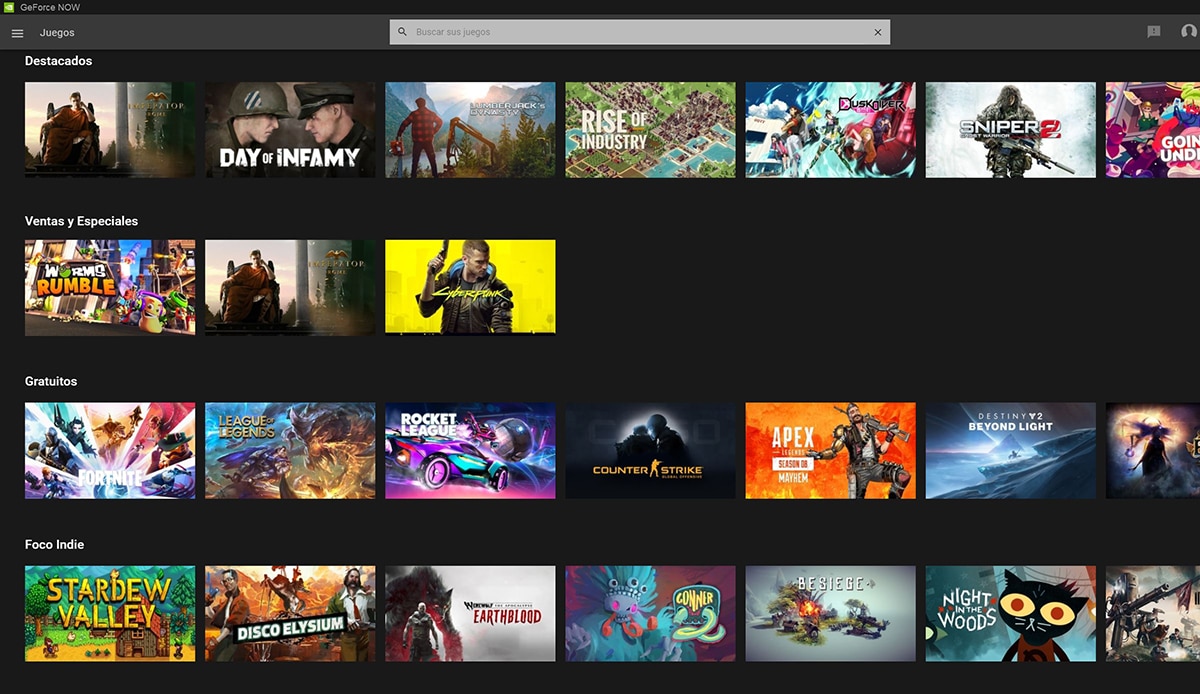
गूगल डोंगल रिमोट कंट्रोलचा आणखी एक फायदा म्हणजे त्याचा आमच्यासाठी ब्लूटूथ उपकरणे जोडण्यासाठी क्षमता. उदाहरणार्थ, आम्ही करू शकतो रिमोट जोडा म्हणजे आम्ही खेळू शकेन Google टीव्हीद्वारे आमच्या आवडत्या गेमवरील स्क्रीनवर.
त्याच वेळी आम्ही कीबोर्ड आणि माउसची जोडी बनवू शकतो आणि अशा प्रकारे आमच्या लिव्हिंग रूममधील टेबलला एका कार्यस्थळाच्या कार्यालयात बदलू शकतो भिन्न साधने वापरा किंवा जेफर्स नाऊ गेम खेळा की त्यांना या वस्तूंचा संपूर्णपणे आनंद घेण्यासाठी आवश्यकता आहे; खरं तर आपल्याकडे हे महान आहे जिफोर्स आता विनामूल्य आणि सशुल्क गेम्स सूची तर Google टीव्हीसह क्रोमकास्टमध्ये करमणुकीची कमतरता नाही.
रिमोट कंट्रोल बटणे नकाशा
आम्ही रिमोट कंट्रोलवरील बटणे देखील जोडू शकतो स्क्रीन कॅप्चर करणे किंवा इतर सेवा उघडण्यासाठी कॉन्फिगर करणे यासारख्या क्रिया नियुक्त करा की आम्ही अधिक स्पॉटिफाई किंवा व्हीएलसी वापरु शकतो.
अगोदर निर्देश केलेल्या बाबीसंबंधी बोलताना कॉन्फिगर करण्यासाठी सर्वोत्तम बटणे Google Play Store वरून स्थापित केलेल्या अॅपद्वारे:
- नेटफ्लिक्स: सिंगल टॅप आणि दोन टॅप
- स्त्रोत स्विच बटण
गूगल टीव्ही म्हणजे काय
गुगल टीव्ही आहे मोठ्या स्क्रीन स्वरुपासाठी Android ची ऑप्टिमाइझ केलेली आवृत्ती म्हणून जसे दूरदर्शन असू शकते. नेटफ्लिक्स, एचबीओ, डिस्ने +, यूट्यूब, प्राइम व्हिडिओ, स्पॉटिफाई आणि इतर बर्याच सारख्या सर्वात सामान्य सामग्री प्रवाह सेवा स्थापित करण्यात सक्षम होण्याशिवाय (आता आपल्याकडे Appleपल टीव्ही देखील आहे), हे आम्हाला गेम, अनुप्रयोग स्थापित करण्याची किंवा आमच्याकडे फोटो म्हणून Google फोटोंमध्ये वॉलपेपर म्हणून सोडण्याची अनुमती देते.
यात 4 टॅबच्या वरच्या भागात समाविष्ट आहे:
- Búsqueda: ज्यातून आम्ही द्रुत शोध घेण्यासाठी रिमोट कंट्रोलवरील Google सहाय्यक बटण वापरू शकतो
- होम पेज: मुख्य स्क्रीन जिथे आम्हाला वैशिष्ट्यीकृत सामग्री, स्थापित अॅप्स आणि चित्रपट, टीव्ही मालिका, बातम्या आणि बरेच काही करण्यासाठी समर्पित विभागांची मालिका आढळेल.
- अनुप्रयोग: येथून आम्ही आम्ही स्थापित केलेले सर्व अॅप्स आणि गेम्स, करमणूक आणि इतर बर्याच श्रेणीद्वारे वर्गीकृत केलेले विभाग प्रवेश करतो
- संग्रह: आपण Google Play चित्रपटांवर एखादा चित्रपट किंवा मालिका खरेदी केली असेल किंवा स्वत: भाड्याने घेतल्यास आपण या टॅबमधून त्या सामग्रीवर प्रवेश करू शकता. जसे आपण "माझी यादी" साठी टॅग तयार करू शकता ज्याप्रमाणे आपण "पाहू इच्छित आहात." म्हणून आपण Google शोध किंवा Google टीव्ही कडील सामग्री जोडू शकता जी आपण "पाहू इच्छित आहात" आणि आपण "संग्रह" वरून प्रवेश करू शकता आणि आपल्याकडे ही सामग्री उपलब्ध आहे
Google टीव्ही वरून आम्ही सर्वाधिक वापरणार्या स्ट्रीमिंग सेवा प्रतिष्ठापीत करू शकतो किंवा आम्ही पीसी वर जाऊ शकतो आणि गुगल प्ले स्टोअर वरून अॅप निवडून ती Google टीव्ही वर स्थापित करू शकतो. हे आहे जेथे ही सेवा यास एम्ब्रॉइड करते जेणेकरुन आम्ही कोडी किंवा व्हीएलसी वापरल्यास आम्ही हे व्यासपीठ रुपांतरित करतो आमच्या घराच्या मल्टीमीडिया केंद्रात.

व्हीएलसी, उदाहरणार्थ, स्थापित करताना आम्ही आमच्याकडे पीसी असल्यास Google टीव्हीद्वारे स्थानिक सर्व्हरशी कनेक्ट होण्यास आम्हाला अनुमती देतेआणि अशा प्रकारे आम्ही त्यात संग्रहित केलेली सामग्री पुनरुत्पादित करू शकतो. आम्ही आधीपासून कोडी वापरल्यास, आम्ही आणखी एक पाऊल पुढे जाऊ कारण स्थानिक लायब्ररीत हे सर्वात जास्त वापरले जाणारे प्लॅटफॉर्म आहे.
म्हणून एकीकडे आमच्याकडे त्या सर्व प्रवाहित व्हिडिओ आणि संगीत सेवांसह Google टीव्ही आहे आणि दुसरीकडे ते त्या आहेत अॅप्स जे आम्हाला स्थानिक सामग्री वापरण्याची परवानगी देतात जेणेकरून त्याच्या 4 के क्षमतेद्वारे चला यापूर्वी कधीही न पाहिलेल्या दृष्टीकोनाच्या सर्वोत्कृष्ट गुणवत्तेचा आनंद घेऊया.
Google टीव्हीसह Chromecast वर हब कनेक्ट करा

जर आम्ही अधिग्रहण केले तर बाह्य संग्रहण डिव्हाइससाठी कनेक्शन हब, आम्ही हे थेट Chromecast वर कनेक्ट करू आणि त्यातून सामग्री प्ले करू शकतो; आणि ते म्हणजे Chromecast मध्ये 4GB पर्यंत स्टोरेज आहे.
पण हे हब खरे आहे कनेक्शन क्षितिजे विस्तृत करते जेणेकरून आम्ही आमच्या घरात मल्टीमीडिया सामग्रीच्या पुनरुत्पादनासाठी या डिव्हाइसच्या अधिक आणि अधिक प्रेमात जाऊ.
आणि हे आपण देखील करू शकतो त्या हबला जोडण्यासाठी नेटवर्क केबल वापरा आणि आम्ही आमच्या घराचे WiFi कनेक्शन देखील पास करू शकतो.
लायक? वास्तविक वापर प्रकरण

येथे आल्यानंतर, आम्ही जवळजवळ या प्रश्नाचे उत्तर होय दिले आहे. परंतु आम्ही केकवर एक मूलभूत उदाहरणासह आयसिंग ठेवणार आहोत आणि आपण आम्हाला वाचत असलेल्या बर्याच जणांना ते नक्कीच सापडतील. फक्त या ओळी लिहिणा one्यांची खरी घटना आहे.
वापराचे खरे उदाहरण: आमच्या घरात 13 वर्षाचा सॅमसंग टीव्ही आहे. सत्य हे आहे की दूरदर्शनमध्ये चांगली प्रतिमा आणि आवाज गुणवत्ता आहे, परंतु त्या सर्व प्रवाहात 1080 पी आणि 4 के टेलिव्हिजनने जुने केले आहे अगदी त्या स्मार्ट टीव्हीप्रमाणेच.
Lo त्यात एचडीएमआय कनेक्शन आहे हे तपासणे महत्वाचे होते. आणि याचा अर्थ स्क्रीनवर जाण्यासाठी जादू करण्याचा दरवाजा आहे. त्याचे HDMI कनेक्शन आहे, आम्ही Google टीव्हीसह Chromecast कनेक्ट करू शकतो. आणि आहे आम्ही गमावल्यापासून माझ्याकडे रिमोट कंट्रोल देखील नव्हते; होय, हो, मी त्या युनिव्हर्सर्सपैकी एखादा विकत घेऊ शकतो ... पण कशासाठी?

मला पुढील समस्या होती ती मला पारंपारिक चॅनेल टीव्ही किंवा डेकोसह जोडण्यासाठी केबल खरेदी देखील आवश्यक आहे; मला बदलण्याचा प्रयत्न करण्याचा प्रयत्न करण्यासारखा वाटला नाही आणि बरेच काही.
मी Google डोंगलने एका दगडाने एकाधिक पक्ष्यांना मारतो:
- मला रिमोट कंट्रोल खरेदी करण्याची आवश्यकता नाही कारण त्यात आधीपासूनच हे समाविष्ट आहे (होय हे खरे आहे की आमच्याकडे नंबर बटन्स नाहीत ... चांगले विकसित झाले)
- मला tenन्टीना केबल खरेदी करण्याची आवश्यकता नाही कारण मी मूव्हिस्टार लाइट + सारखी डिजिटल सेवा घेणार आहे ज्यात सर्वसाधारण चॅनेल आहेत
- सर्व सेवा स्थापित करण्यासाठी मी Chromecast द्वारे Google टीव्ही कनेक्ट करतो ज्याची मी सदस्यता घेतली आहे: स्पोटिफाई, नेटफ्लिक्स आणि मूव्हिस्टार लाइट +
- सामग्री प्रसारित करण्यासाठी मी माझा मोबाइल वापरण्यापासून वाचवितो आणि मी यासह वितरित करतो: मी व्हीएलसी देखील स्थापित करतो आणि स्थानिक नेटवर्कद्वारे मी माझ्या मल्टिमेडीया सामग्रीमध्ये माझ्या फोल्डरमध्ये प्रवेश करतो; रिमोट कंट्रोलमधून व्हीएलसी लाँच करण्यासाठी बटणाचे मॅपिंग
- मी आता माझा जुना टीव्ही आता गेफोर्सच्या गेम सेंटरमध्ये बदलतो रे ट्रेसिंग गुणवत्ता (पीसी गेमरमधील ग्राफिक्स तंत्रज्ञानामधील नवीनतम) आणि Google प्ले सुसंगत गेमसह आणि मी क्रोमकास्ट रिमोटवर गेम कंट्रोलरला जोडतो त्या मार्गाने
ते आहे Google टीव्हीसह Chromecast खरेदी करणे खरोखरच फायदेशीर आहे ते जुने टेलिव्हिजन पुनर्प्राप्त करण्यासाठी किंवा काही वर्षांपूर्वी जिथे त्यांची स्मार्ट क्षमता खूपच मंद आहे (उदाहरणार्थ एलजीचा वेबओएस) आणि या डोंगलसह आपल्या घरात क्रांती आणा.

